خوش آموز درخت تو گر بار دانش بگیرد، به زیر آوری چرخ نیلوفری را
غیرفعال کردن windows Store در ویندوز 10 و 8
Store که یک اپلیکیشن integrated شده با ویندوزهای 8 و 10 است، توسط آن می توانید به هزاران Application رایگان و پولی دسترسی داشته باشید(البته نه برای IP های ایران). مثلا اگر قرار است سیستم یا لب تاپ تان که یکی از این دو ویندوز روی آنها نصب است را در اختیار کسی قرار دهید، بهتر است این برنامه را غیرفعال کنید تا نتوانند از این اپلیکیشن برای دانلود نصب برنامه ها استفاده کنند. من در اینجا به دو طریق تصمیم دارم Windows Store را غیرفعال کنم.

لطفا به رجیستری ویندوز وارد شوید.
سپس به مسیر زیر بروید:
در اینجا به دنبال Valueی RemoveWindowsStore باشید، اگر وجود نداشت روی پوشه WindowsStore کلیک راست کرده و از New گزینه DWORD value را انتخاب کرده و نام آن را RemoveWindowsStore تنظیم کنید.
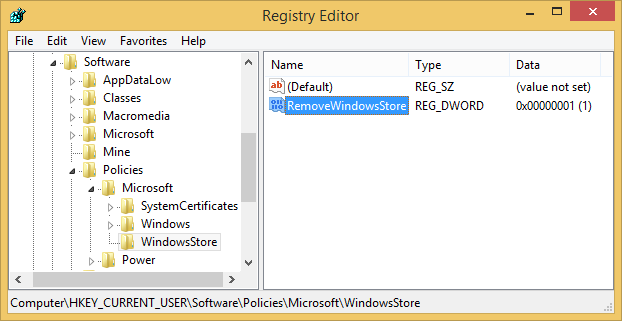
مقدار این Value بصورت پیشفرض عدد 0 است و با دابل کلیک روی RemoveWindowsStore به پنجره تغییر تنظیمات آن وارد می شوید. سپس Value data را از 0 به عدد 1 تغییر دهید.
در این روش همانطور که از نامش پیداست باید به گروپ پالیسی ویندوز وارد شوید، لطفا کلیدهای میانبر و ترکیبی Winkey + R را همزمان از کیبورد فشار دهید تا پنجره run باز شود، سپس عبارت gpedit.msc را وارد و Enter کنید.
پس از باز شدن فرم گروپ پالیسی، به مسیر زیر بروید.
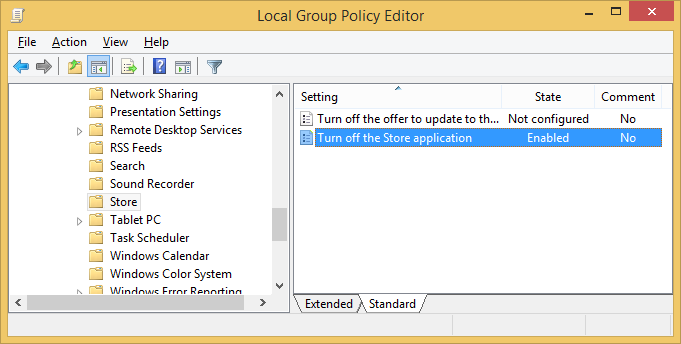
مطابق تصویر بالا پالیسی Turn off the Store application را انتخاب و با دابل کلیک به تنظیمات آن بروید. گزینه Enabled را انتخاب و OK کنید.
برای اعمال شدن این پالیسی باید Cmd را باز کرده و دستور زیر را وارد کنید.
حالا اگر سعی بر اجرای Windows Store کنید، با پیغام زیر مواجه می شوید و این نشان دهنده غیرفعال کردن موفقیت آمیز Windows Store است.
دوستان ما در این دو روش فقط windows Store را غیرفعال کردیم و Uninstall این اپلیکیشن را انجام ندادیم. شما با مراجعه به همین مکان در این دو روش می توانید مجددا Windows store را فعال کنید.

روش اول: Windows registry
لطفا به رجیستری ویندوز وارد شوید.
براي وارد شدن به رجيستري ويندوز مي توانيد به لينک زير وارد شويد:
وارد شدن به رجيستري ويندوز
وارد شدن به رجيستري ويندوز
سپس به مسیر زیر بروید:
HKEY_LOCAL_MACHINE\SOFTWARE\Policies\Microsoft\WindowsStore
در اینجا به دنبال Valueی RemoveWindowsStore باشید، اگر وجود نداشت روی پوشه WindowsStore کلیک راست کرده و از New گزینه DWORD value را انتخاب کرده و نام آن را RemoveWindowsStore تنظیم کنید.
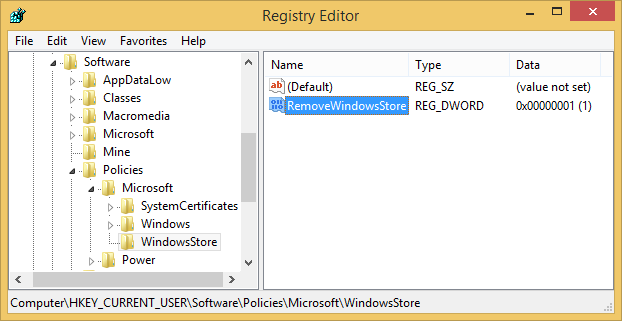
مقدار این Value بصورت پیشفرض عدد 0 است و با دابل کلیک روی RemoveWindowsStore به پنجره تغییر تنظیمات آن وارد می شوید. سپس Value data را از 0 به عدد 1 تغییر دهید.
روش دوم: Group Policy
در این روش همانطور که از نامش پیداست باید به گروپ پالیسی ویندوز وارد شوید، لطفا کلیدهای میانبر و ترکیبی Winkey + R را همزمان از کیبورد فشار دهید تا پنجره run باز شود، سپس عبارت gpedit.msc را وارد و Enter کنید.
پس از باز شدن فرم گروپ پالیسی، به مسیر زیر بروید.
User Configuration\Administrative Templates\Windows Components\Store
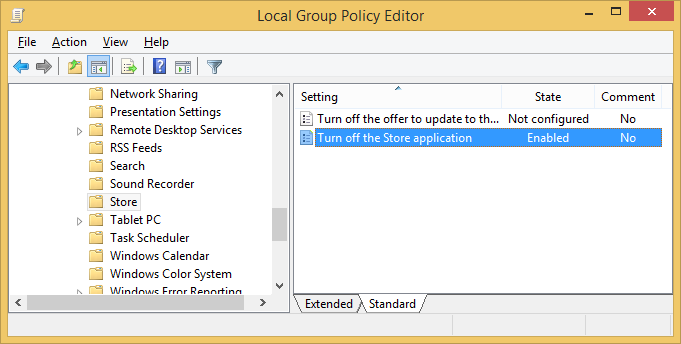
مطابق تصویر بالا پالیسی Turn off the Store application را انتخاب و با دابل کلیک به تنظیمات آن بروید. گزینه Enabled را انتخاب و OK کنید.
برای اعمال شدن این پالیسی باید Cmd را باز کرده و دستور زیر را وارد کنید.
gpupdate /force
حالا اگر سعی بر اجرای Windows Store کنید، با پیغام زیر مواجه می شوید و این نشان دهنده غیرفعال کردن موفقیت آمیز Windows Store است.
Windows Store isn’t available on this PC. Contact your system administrator for more information
دوستان ما در این دو روش فقط windows Store را غیرفعال کردیم و Uninstall این اپلیکیشن را انجام ندادیم. شما با مراجعه به همین مکان در این دو روش می توانید مجددا Windows store را فعال کنید.
براي مشاهده سرفصل هاي آموزشي Windows Registry، لطفا اينجا کليک کنيد.





نمایش دیدگاه ها (2 دیدگاه)
دیدگاه خود را ثبت کنید: